win10电脑分辨率怎么调的步骤教程
- 分类:Win10 教程 回答于: 2022年01月15日 12:26:00
我们在使用win10系统的时候一般都是默认使用系统自动调节的分辨率,如果我们想要修改就需要自行在设置中进行操作,但是很多用户不清楚win10系统怎么调分辨率,没关系,接下来小编就演示一下win10调分辨率的教程给大家。
win10系统怎么调分辨率
1、鼠标右键点击桌面当中的空白处,在出现的选项中点击【个性化】。
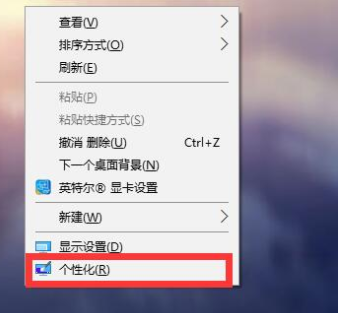
2、进入到页面后,点击左侧【主页】当中的齿轮图标。
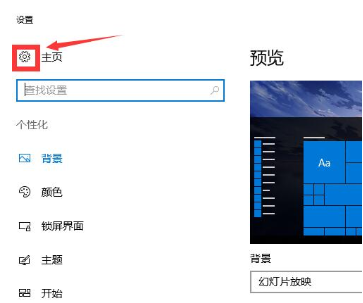
3、在打开的设置主页面中选择【系统】功能。
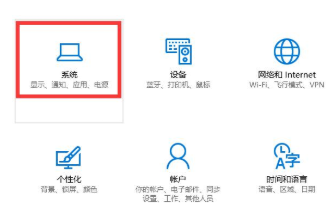
4、进入该页面后,在左侧的栏目中找到显示,此时点击右侧窗口【高级显示设置】按钮。
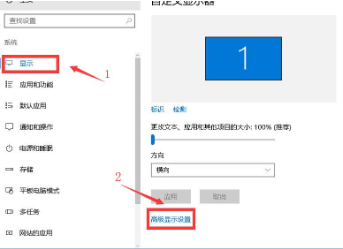
5、在这个页面中点击下方的分辨率,打开下拉项。
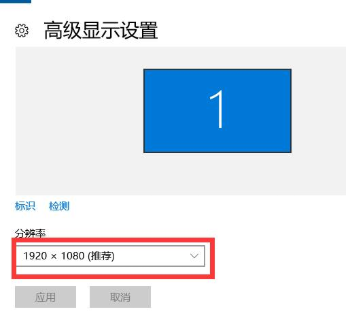
6、在下拉项中选择自己需要的分辨率进行设置。
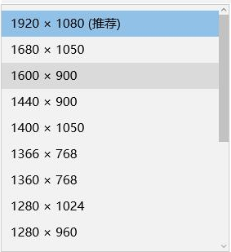
7、选择好之后系统会预览当前选择的分辨率,可以的话,直接点击【保留更改】选项,即可完成对分辨率的设置操作。
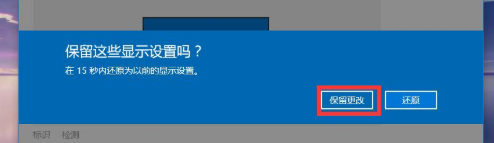
通过上述win10调分辨率的教程内容,我们可以快速的对电脑的分辨率进行调整,你学会了吗。
 有用
26
有用
26


 小白系统
小白系统


 1000
1000 1000
1000 1000
1000 1000
1000 1000
1000 1000
1000 1000
1000 1000
1000 1000
1000 1000
1000猜您喜欢
- 研习win10运行红警出现黑屏怎么办..2019/03/14
- 小白装机win10怎么激活系统2022/10/13
- 升级win10系统2023/04/02
- 小编教你win10快速启动2018/11/13
- ghost装win10系统详细操作步骤..2021/03/26
- windows10升级11的详细教程2021/07/20
相关推荐
- 使用win10电脑老是弹出广告怎么解决..2020/09/14
- 系统管理员设置了系统策略禁止进行此..2018/08/14
- win10系统重做的步骤教程2021/09/23
- 小编教你怎么把win10还原成windows7系..2017/06/20
- 微软win10升级助手怎么用2022/08/29
- 怎么下载win10正版系统的步骤教程..2021/10/14

















